Win7系统提示集线器端口上的电涌的解决方法图文教程
[windows7] Win7系统提示集线器端口上的电涌的解决方法图文教程最近有windows7系统用户反映,电脑总是提示集线器端口上的电涌,这该怎么办呢?本文将带来Win7系统提示集线器端口上的电涌的解决方法图文教程供大家了解,希望对大家有所帮助... 17-04-21
1、在电脑图标右击鼠标,从弹出的快捷菜单中选择“管理”,然后点击“设备管理器”;
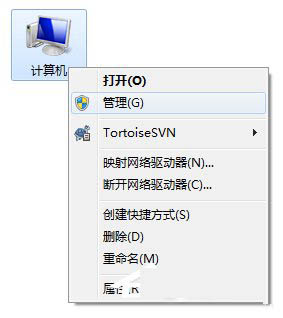
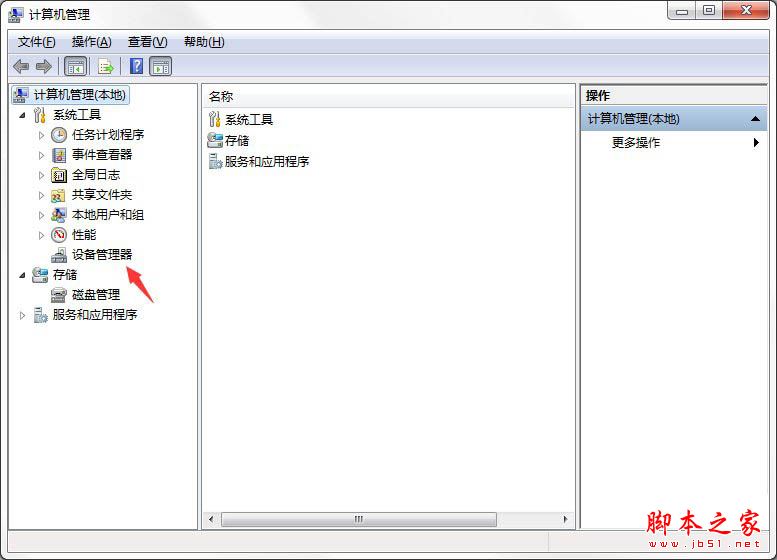
2、打开设备管理器后,点开“通用串行总线控制器”;
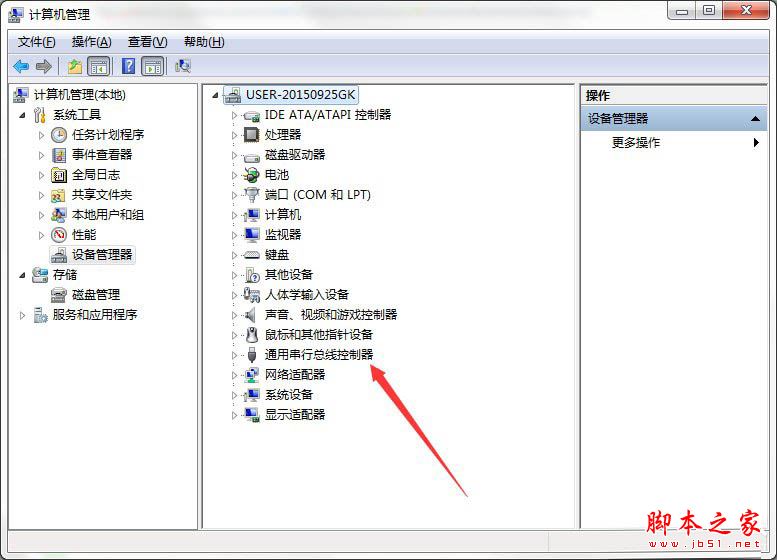
3、找到此电脑的usb管理控制器共有两个,先点击第一个控制器,从弹出的快捷菜单中选择“属性”按钮;
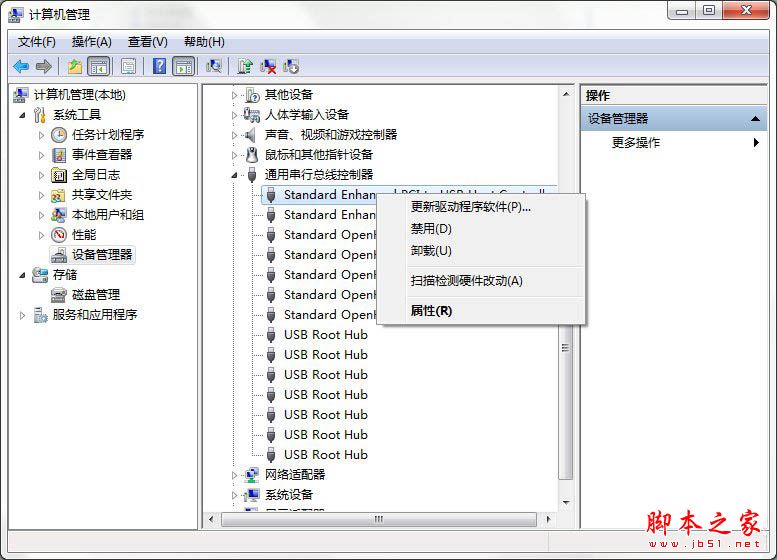
4、弹出属性设置对话框,切换到“高级”选项卡,勾选“不要通知我usb错误”,最后点击“确定”按钮即可完成设置;
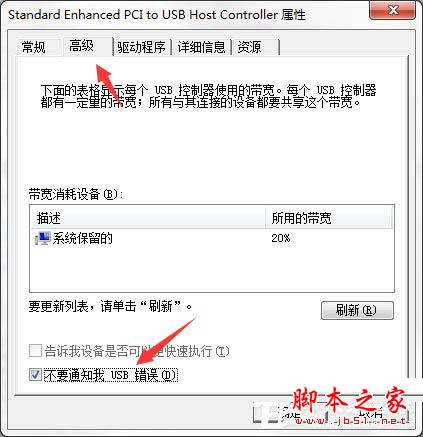
5、接下来点击第二个控制器,从弹出的快捷菜单中选择“属性”按钮;
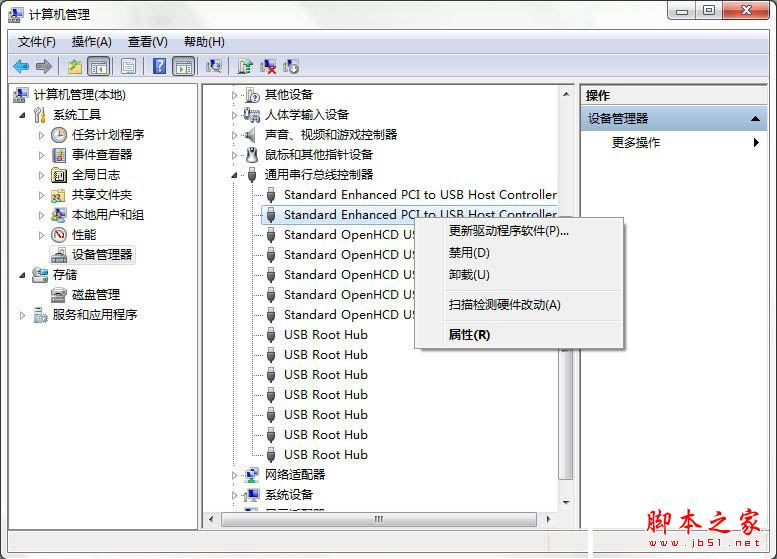
6、弹出属性设置对话框,切换到“高级”选项卡,勾选“不要通知我usb错误”,最后点击“确定”按钮即可完成所有usb控制器的设置。
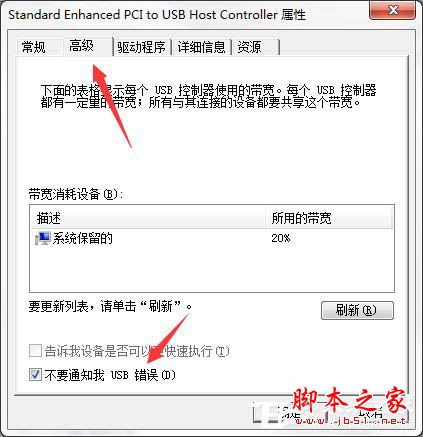
最后还需要再次提醒大家的是,在屏蔽弹出警告信息的时候,一定要先弄清楚是否usb供电不足导致,如果是则需要新增外置电源供电来解决这个问题。
以上就是关于win7系统提示集线器端口上的电涌的解决方法图文教程全部内容的介绍,方法很简单,有同样问题的额朋友可以按照上述的方法进行设置解决,请继续关注代码网网站,为您呈现更多您所需要的软件和教程!
相关文章:
-
[windows10] win10前面板耳机没声音怎么办?前置面板耳机没声音的解决方法很多朋友不清楚win10前面板耳机没声音怎么办?下面小编给大家带来前置面板耳机没声音的解决方法…
-
[windows10] Win10 15063正式版更新内容上手体验Win10 15063正式版发布有一段时间了,这个版本新增了很多功能,新增的这些功能稳定吗?下面我们就来看看Wi…
-
[windows7] win7系统清洗打印机功能的方法图文教程最近有windows7系统用户问小编win7系统如何清洗打印机的功能?针对这个问题,下面小编就整理了win7系统清洗打…
-
[windows7] Win7系统打开DNF游戏左上角总会出现一个直播窗口的关闭方法DNF地下城与勇士一款超人气格斗网游作品,最近有windows7系统用户反映,Win7打开DNF…
-
-
版权声明:本文内容由互联网用户贡献,该文观点仅代表作者本人。本站仅提供信息存储服务,不拥有所有权,不承担相关法律责任。
如发现本站有涉嫌抄袭侵权/违法违规的内容, 请发送邮件至 2386932994@qq.com 举报,一经查实将立刻删除。
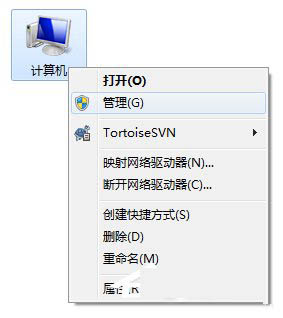
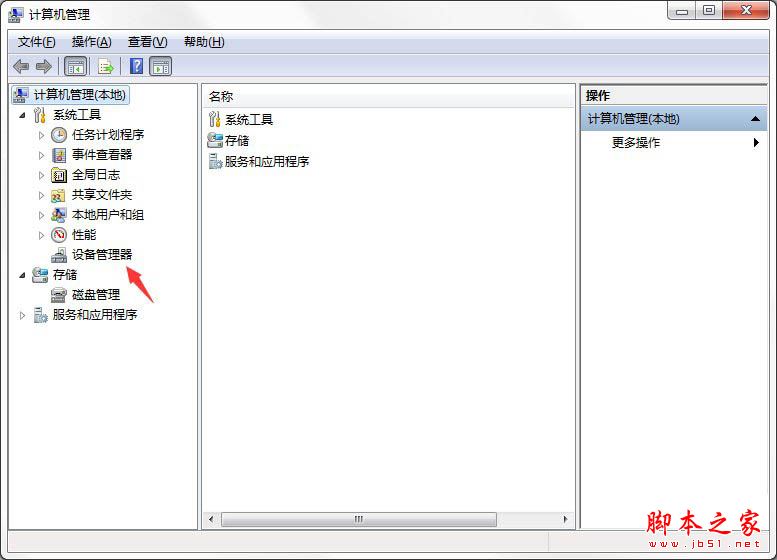
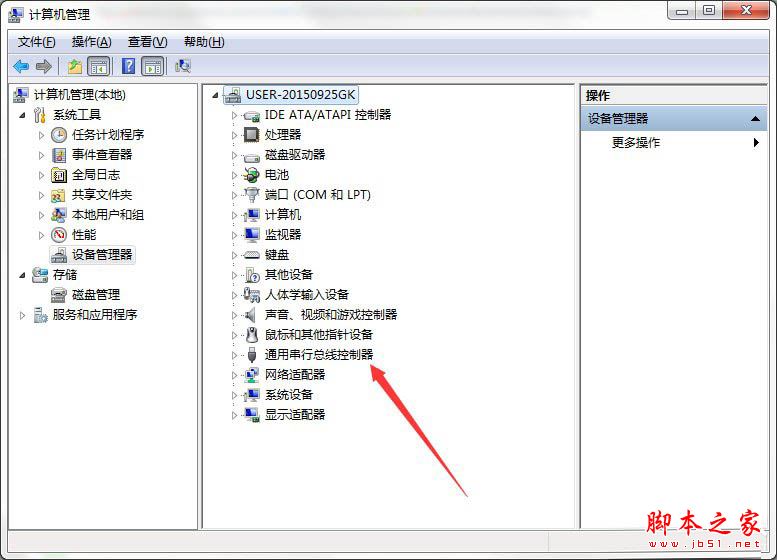
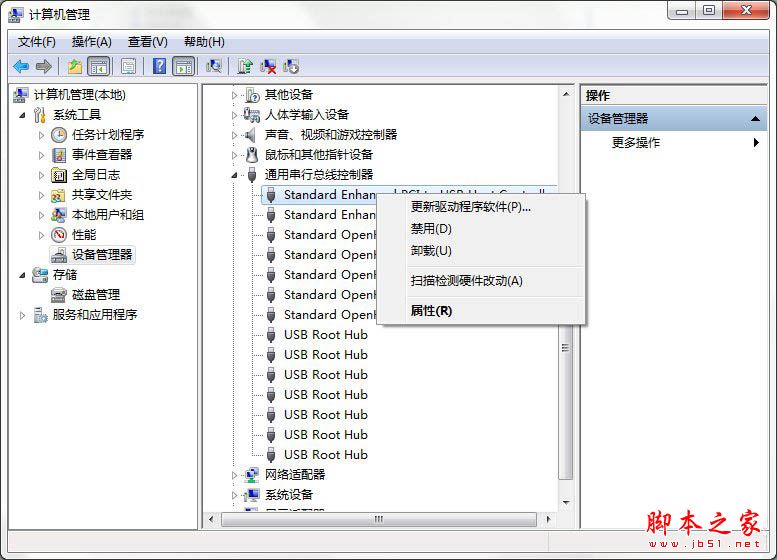
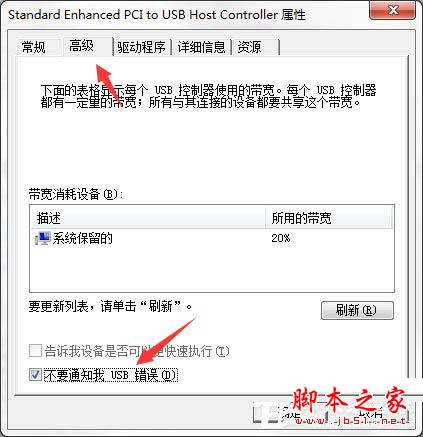
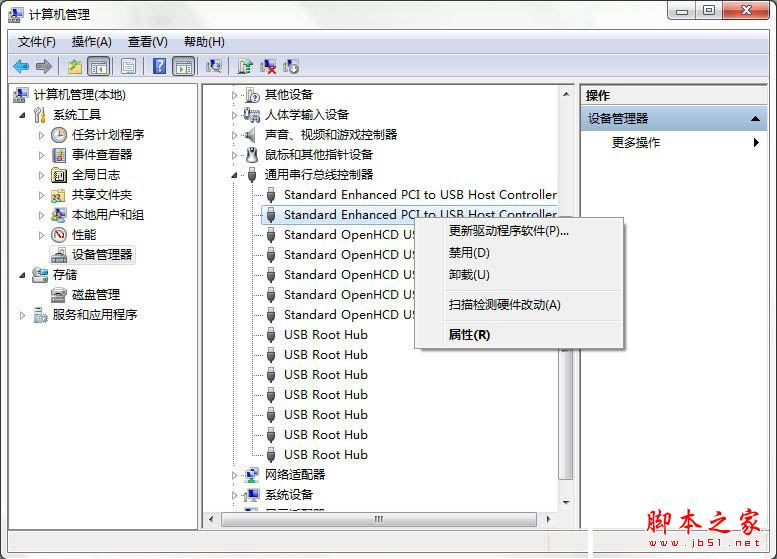
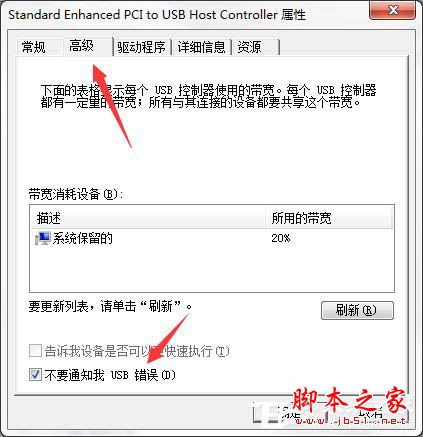



发表评论